إدراج الأقواس في Microsoft Word
هناك ثلاثة أنواع على الأقل من الأقواس - عادية ، مجعدة ومربعة. كلهم موجودون على لوحة المفاتيح ، ولكن ليس كل المستخدمين ذوي الخبرة يعرفون كيفية وضع هذا النوع من الأقواس أو تلك ، خاصة عندما يتعلق الأمر بالعمل في محرر النصوص MS Word.
في هذه المقالة القصيرة ، سنوضح لك كيفية عمل أي أقواس في الكلمة. وبالنظر إلى الأمام ، نقول إن هذا الأمر ليس معقدًا ، على النقيض من إدخال رموز وعلامات خاصة ، والتي تحتوي في هذا البرنامج على الكثير.
إضافة الأقواس العادية
الأقواس المعتادة التي نستخدمها في أغلب الأحيان. يحدث ذلك أثناء الكتابة في المستندات ، وكذلك في أي اتصال نصي ، سواء كان ذلك عبر الشبكات الاجتماعية أو البريد الإلكتروني أو إرسال رسالة إلى هاتف جوال. توجد هذه الأقواس على لوحة المفاتيح الرقمية العلوية ، على الأزرار ذات الأعداد "9" و "0" - قوس الفتح والإغلاق ، على التوالي.
1. انقر فوق زر الماوس الأيسر حيث يجب أن يكون قوس الفتحة.
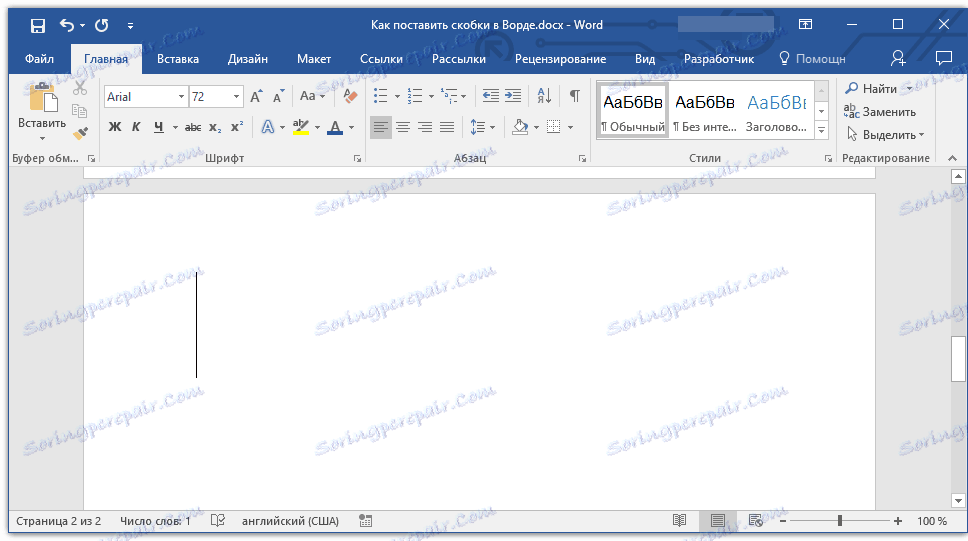
2. اضغط على "SHIFT + 9" مفاتيح - سيتم إضافة قوس الافتتاح.

.3 اﮐﺗب اﻟﻧﺻوص / اﻷرﻗﺎم اﻟﻣطﻟوﺑﺔ أو اﻧﺗﻘل ﻣﺑﺎﺷرة إﻟﯽ اﻟﻣﮐﺎن اﻟذي ﯾﺟب أن ﺗﮐون ﻓﯾﮫ ﻓﺗرة اﻹﻏﻼق.

4. اضغط على "SHIFT + 0" - ستتم إضافة قوس الإغلاق.
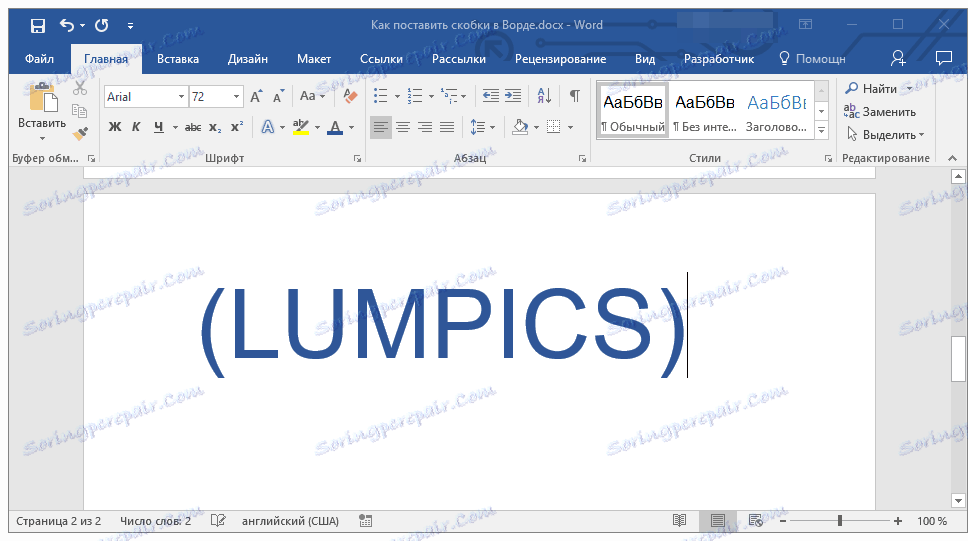
مضيفا الأقواس مجعد
توجد الأقواس على المفاتيح مع الأحرف الروسية "x" و "ü" ، ولكن تحتاج إلى إضافتها في تخطيط اللغة الإنجليزية.
استخدم مفاتيح "SHIFT + x" لإضافة قوس مجعد فتح.
استخدم مفاتيح "SHIFT +" لإضافة قوس مجعد إغلاق.
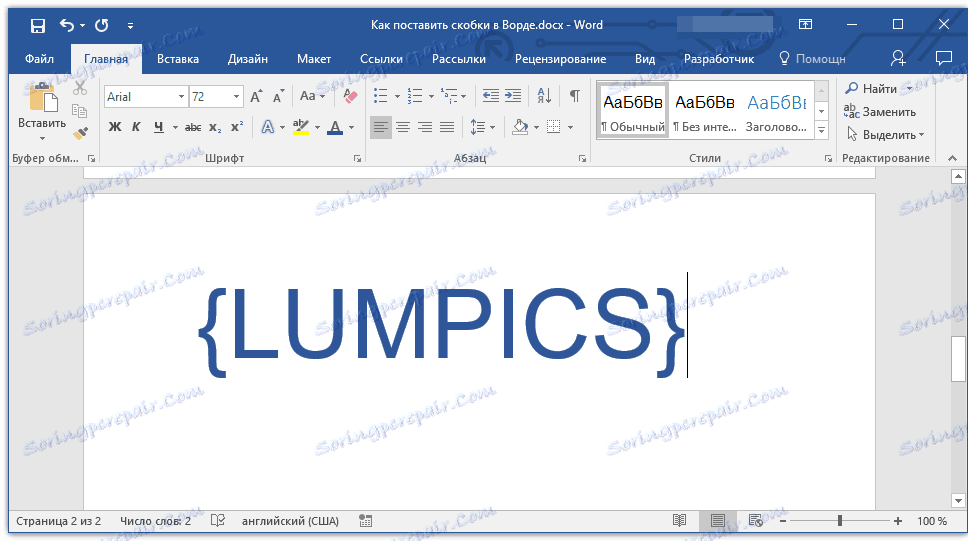
الدرس: إدراج الأقواس المتعرجة في كلمة
إضافة الأقواس المربعة
الأقواس المربعة موجودة على نفس مفاتيح الأقواس المجعدة - هذه هي الأحرف الروسية "x" و "" ، تحتاج إلى إدخالها أيضًا في التخطيط باللغة الإنجليزية.
لإضافة قوس مربع مفتوح ، اضغط على المفتاح "x" .
لإضافة قوس مربع للإغلاق ، استخدم مفتاح "" .

الدرس: إدراج أقواس مربعة في Word
هذا كل شيء ، الآن أنت تعرف كيف تضع أي أقواس في الكلمة ، سواء كانت عادية أو مجنونة أو مربعة.